مسجل في: حلول إزالة قفل الشاشة
إذا كنت تستخدم جهاز iPhone الخاص بك مع شبكة Boost للهاتف المحمول ، فهذا يعني أن جهازك مغلق مع شركة الاتصالات ولا يمكنه العمل إلا مع الأجهزة التي يدعمها Boost. لذلك ، إذا كنت على استعداد الآن للانتقال إلى شركة نقل أخرى للحصول على خطة تقسيط أفضل ، أو لأي سبب آخر ، فإن الحاجة إلى تعزيز فتح الهاتف المحمول سوف تنشأ.

لإلغاء قفل جهازك ، لديك خياران ، يمكنك إما استخدامكود دفعة مجانية لفتح الهاتف المحمول هذه هي الطريقة الرسمية لإلغاء قفل الجهاز (على الرغم من أنها تتطلب العديد من المتطلبات الأساسية) ، أو يمكنك اختيار أداة جهة خارجية.
في الأجزاء التالية من الموضوع ، سوف نطلعك على جميع التفاصيل المطلوبة لتعزيز فتح الجهاز المحمول.
الجزء 1: ما الذي سيحصل بعد فتح Boost Mobile؟
قبل أن تذهب إلى تعزيز فتح الجهاز المحمول, أول شيء يجب أن تعرفه هو لماذا تريد إلغاء قفل جهازك وماذا ستكون فوائده. بعض السيناريوهات الرئيسية التي يمكنك تحقيقها من خلال فتح قفل جهاز iPhone الخاص بك مذكورة أدناه.
التحول إلى شبكات أخرى تقدم المزيد من الصفقات المربحة والمناسبة
هناك احتمال كبير أنه خلال خطة Boost الخاصة بك ، قد تجد صفقة أو عرضًا من شركة نقل أخرى يكون أكثر ربحًا ، وسهل الجيب ، ويلبي جميع متطلباتك. في مثل هذه الحالات ، قد ترغب في فتح قفل جهازك والتحول إلى شركة اتصالات أخرى للاستفادة من الصفقة.
استخدام جهاز مستعمل به ناقل مقفل
إذا كنت قد اشتريت جهازًا مستعملًا به شركة نقل مغلقة أو عقود شهرية مدفوعة ، فستحتاج أولاً إلى إلغاء قفل الجهاز لاستخدامه. قد يحدث أن المالك الأصلي للهاتف قد يكون لديه خطة شركة اتصالات مقفلة على أجهزته والتي فاتته في نهاية المطاف قبل بيع الهاتف. لذلك ، بصفتك مشترًا جديدًا ، ستحتاج إلى إلغاء قفله لتمكينه من اختيارك لشركة النقل.
سوف يجلب لك الهاتف غير المؤمَّن أسعارًا أفضل أثناء بيعه
إذا كنت تخطط لبيع هاتفك ، فمن المستحسن إلغاء قفل شركة الاتصالات الخاصة به للمساومة على صفقة وأسعار أفضل. يريد المشتري دائمًا جهاز iPhone حيث يمكنه استخدام اختياره للشبكة وشركة الاتصالات ، وبالتالي إذا قمت بإلغاء قفل هاتفك ، يمكنك الحصول على أسعار أفضل مقارنة بالهاتف المقفل.
يسمح بالاتصال بالشبكة في الخارج دون تنشيط التجوال
إذا كنت تستخدم شركة اتصالات مقفلة على هاتفك ، فستحتاج إلى تنشيط التجوال أثناء السفر إلى الخارج وسيكون هذا مكلفًا للغاية. هنا يثبت أن إلغاء القفل مفيد تمامًا كما هو الحال مع الجهاز غير المؤمّن ، يمكنك اختيار شبكة الناقل الخارجي وبالتالي لن تكون هناك حاجة إلى أي تنشيط للتجوال.
الجزء 2: كيفية فتح Boost Mobile iPhone مع تعزيز خدمة العملاء
يتم تأمين هواتف Boost بشبكتها ، ولدى الشركة طريقة رسمية يمكنك من خلالها إلغاء قفل أجهزتك بشرط أن تفي بمعايير الصلاحية. تعمل هواتف Boost المحمولة على شبكة CDMA ومعظم الهواتف الحديثة متوافقة مع جميع شركات الاتصالات.
إذا كنت تخطط لإلغاء قفل Boost mobile الخاص بك باستخدام الطريقة الرسمية ، فستحتاج إلى تلبية متطلبات الأهلية. لن تخطرك الشركة فيما يتعلق بمعايير الأهلية وبالتالي عليك القيام بأداء واجبك والعثور عليها جميعًا بمفردك. في هذا الصدد ، نحن هنا لمساعدتك وقمنا بإدراج المتطلبات التي تحتاجها لإلغاء قفل جهازك على النحو التالي.
- يجب أن يكون الهاتف المحمول قد تم استخدامه وتشغيله لمدة 12 شهرًا على الأقل مع شبكة Boost Mobile.
- بمناسبة ذكرى التنشيط التي تبلغ 12 شهرًا ، يجب أن يتم الدفع خلال آخر 90 يومًا.
- لا ينبغي الإبلاغ عن الهاتف على أنه مفقود أو مسروق.
- يجب أن يكون الهاتف قادرًا على فتح بطاقة SIM (على الرغم من أن معظم الهواتف متوفرة).
- يجب أن يكون وضع حساب Boost Mobile الخاص بك جيدًا مما يعني أنه يجب ألا تكون هناك فواتير غير مدفوعة.
نصيحة:لدى Boost mobile وشركات النقل الأخرى المشابهة وظيفة مدقق التوافق عبر الإنترنت والتي يمكن أن تتيح لك التحقق مما إذا كان جهازك سيعمل على شبكتهم أم لا.
فيما يلي إجراءات فتح هواتف Boost في سيناريوهات مختلفة
فتح الهاتف - المتطلبات العسكرية
بالنسبة للأفراد العسكريين ، فإنتعزيز فتح شريحة الهاتف المحمول بعد تقديم إثبات النشر. أيضًا ، بالنسبة للعسكريين ، لا توجد قيود على الحد الأدنى من الوقت الذي يجب فيه استخدام الجهاز مع Boost mobile. يُسمح برقم حساب عسكري لفتح ما يصل إلى جهازين في السنة.
فتح Boost Phone لعملاء Boost الحاليين
إذا كنت عميلاً حاليًا لـ Boost وتفي بجميع معايير الأهلية لإلغاء القفل ، فإن عملية فتح جهازك تتضمن الخطوات التالية.
الخطوة 1. اتصل برقم اتصال خدمة عملاء Boost.
الخطوة 2. سيتم تزويدك بامتداد تعزيز كود فتح شبكة الهاتف المحمول.
الخطوة 3. تحتاج إلى إدخال الرمز المقدم وسيتم إلغاء قفل جهازك.
ملاحظة: من أجل BoostUP! لأصحاب خطة التقسيط ، فإن Boost Mobile unlock Sim card ستتم العملية في يوم واحد بينما قد تستغرق العملية بالنسبة للآخرين حوالي يومين.
فيما يلي بعض النقاط التي يجب الاهتمام بها أثناء عملية فتح القفل:
- تأكد من أن بطاقة SIM الخاصة بك موجودة في هاتفك الآخر إذا قمت باستبدال بطاقة SIM أو إزالتها ، فقد يفشل طلب إلغاء القفل.
- تأكد أيضًا من تشغيل جهازك أثناء المرحلة وأنه متصل أيضًا بشبكة Boost Mobile Network أو بشبكة WiFi.
فتح الهواتف للعملاء غير الداعمين
إذا لم تكن حاليًا أحد عملاء Boost وكنت عميلاً سابقًا أو لم تكن عميلاً من قبل وقمت بالشراء من مالك سابق ، فلا يزال بإمكانك إلغاء قفل هاتفك ، على الرغم من أن العملية تصبح معقدة بعض الشيء وفيما يلي المتطلبات.
- ستحتاج إلى رقم هاتف Boost أو رقم حساب تم ربطه مؤخرًا بالجهاز.
- إذا لم يكن لديك الرقم ، فسيتعين عليك الاتصال بالمالك السابق والحصول على هذه التفاصيل.
وفي حالة عدم موافقتك على أي من الحالتين المذكورتين أعلاه ، تعزيز فتح الناقل المحمول على جهازك لا يمكن القيام به وستحتاج أولاً إلى استخدام شبكة Boost للوقت المطلوب وتأهيلك لعملية إلغاء القفل.
نصيحة: هناك نقطة مهمة أخرى يجب مراعاتها قبل شراء جهاز من جهة خارجية وهي التحقق من Boost Mobile إذا كان الهاتف غير مقفل أو ما إذا كان مؤهلاً. إذا علمت أنه لا يمكن إلغاء قفل جهازك ، فلن تقلق بشأن معايير الأهلية أو المتطلبات.
الجزء 3: كيفية فتح قفل iPhone بنفسك [الأكثر كفاءة]
لإلغاء قفل جهازك باستخدام خدمة عملاء Boost Mobile ، عليك أولاً وقبل كل شيء تلبية معايير الأهلية الخاصة بهم. في حالة قصرك في واحد أو أكثر من المتطلبات ، أو إذا اشتريت جهازًا مستعملًا بقفل ، لا يمكن إلغاء قفل جهازك بالطريقة الرسمية. إذن ماذا الآن؟ لا داعي للقلق حيث تتوفر أدوات خارجية لمساعدتك في هذه المواقف.
واحدة من أفضل الأدوات التي نوصي بها هنا لإلغاء قفل Boost iPhone الخاص بك هي Dr.Fone - Screen Unlock (iOS).يمكن أن يتيح لك هذا البرنامج متعدد الاستخدامات المستند إلى نظامي التشغيل Windows و Mac إلغاء قفل Boost Mobile والانتقال إلى أي شركة اتصالات متوافقة بما في ذلك Sprint و Verizon و T-Mobile والمزيد ، وهذا أيضًا دون أي فقد للبيانات.

Dr.Fone - Screen Unlock (iOS)
قم بفتح Boost Mobile iPhone قبل انتهاء صلاحية الخطة
- قم بفتح Boost Mobile iPhone قبل انتهاء صلاحية الخطة
- لا حاجة لكسر الحماية. فتح قفل iPhone بدون بطاقة R-SIM.
- متوافق مع معظم شركات الاتصالات ، Boost ، T-Mobile ، Sprint ، Verizon ، إلخ.
- انتقل إلى أي مشغل شبكة في غضون دقائق دون هدف دون فقدان البيانات.
باستخدام الأداة ، لن تحتاج إلى كسر حماية جهازك أو طلب R-SIM لعملية إلغاء القفل. البرنامج متوافق مع أحدث الموديلات بدءًا من iPhone XR وحتى iPhone 13 وحتى الإصدارات الأحدث. تجعل الواجهة سهلة الاستخدام مهمة إلغاء قفل الجهاز بأكملها سريعة وسهلة.
خطوات لفتح Boost Mobile باستخدام Dr.Fone - Sim Unlock
الخطوة 1. قم بتنزيل وتثبيت وتشغيل برنامج النظام الخاص بك ومن الصفحة الرئيسية ، اختر خيار إزالة SIM Locked. سيؤدي النقر فوق الزر ابدأ إلى بدء التحقق من التفويض وخلال هذا الوقت يجب توصيل iPhone بالنظام. سيؤدي النقر فوق الزر "تم التأكيد" إلى متابعة العملية.
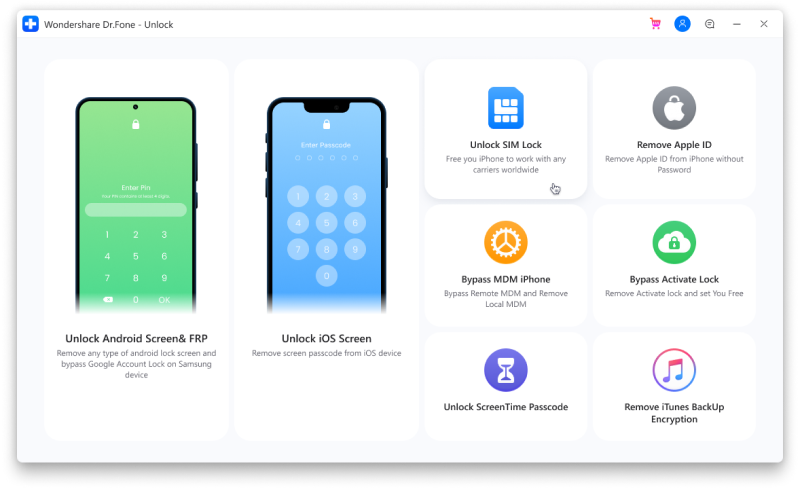
الخطوة 2. سيتم إرسال ملف تعريف التكوين إلى الجهاز. اتبع التعليمات وانقر على زر التالي ثم قم بتثبيت ملف تعريف التكوين. تأكد أيضًا من الوثوق في الشهادة لمتابعة الخطوات الإضافية.

الخطوة 3. بعد ذلك ، انتقل إلى الإعدادات >Wi-Fi ، وعلى الشبكة الحالية ، اختر علامة التعجب الزرقاء. بعد ذلك ، اختر خيار تكوين الوكيل متبوعًا يدويًا.

الخطوة 4. أدخل المعلومات ثم انقر فوق الزر "حفظ". اذهب للاعدادات > خلوي وحدد إضافة خطة خلوية وانقر على زر تنشيط.
الخطوة 5. سترى الآن رمز QR على شاشتك يحتاج إلى مسح ضوئي. حدد خيار إدخال التفاصيل يدويًا لإدخال رمز تنشيط العنوان SM-DP +.
الخطوة 6. بعد ذلك ، تحتاج إلى تنشيط الخطة الخلوية وعندما تنتهي ، انتقل إلى الإعدادات > عام >حول ثم ابحث عن قفل الحامل. إذا ظهر خيار SIM Locked ، فأنت بحاجة إلى إعادة تشغيل الهاتف. إذا ظهر خيار عدم وجود قيود على بطاقة SIM ، فأنت بحاجة إلى الانتقال إلى الإعدادات واختيار القائمة الخلوية.

الخطوة 7. يجب الآن فتح الخطة الخلوية المضافة ، وهنا أيضًا أغلق خيار Turn on This Line. يمكنك الآن استخدام أي بطاقة SIM من اختيارك والنقر فوق التالي لإكمال العملية.
الخطوة 8. أخيرًا ، حدد خيار الإعداد تم وإزالته. الآن أنت بحاجة للذهاب إلى الإعدادات > Wi-Fi واختر علامة التعجب على شبكة Wi-Fi ثم أغلق خيار Configure Proxy. أخيرًا ، حدد اسم ملف التعريف ثم اختر خيار إزالة الملف الشخصي ثم انقر فوق الزر إزالة.

الآن تم إلغاء قفل جهازك ويمكن استخدامه مع أي شبكة شركة اتصالات أو بطاقة SIM. المذكورة أعلاه هي خطوات مختصرة للعملية. للتحقق من الخطوات التفصيلية ، تحقق من دليل فتح بطاقة SIM.
الأسئلة الشائعة الساخنة حول Boost Mobile Phones
ما هو كود Boost Mobile Unlock؟
رمز Boost Mobile Unlock Code هو الرمز الذي توفره خدمة عملاء Boost Mobile للعملاء المؤهلين لفتح هاتف Boost الخاص بهم.
ما هي شركات الاتصالات المتوافقة مع Boost Mobile؟
حاليًا ، يدعم Boost Mobile شبكات T-Mobile و Sprint لتغطيتها. على الرغم من أن العديد من أجهزة شركة Sprint غير متوافقة مع شبكة Boost ، إلا أن الأجهزة غير المؤمّنة هي.
ما هو UICC Unlock Boost Mobile؟
UICC وهو اختصار لـ Universal Integrated Circuit Card عبارة عن قفل لبطاقة SIM التي توفر أمان البيانات من خلال الارتباط بمزود بيانات واحد. يعني UICC Unlock Boost Mobile أنه تمت إزالة القيود المفروضة على بطاقة SIM من هاتفك بحيث يمكن استخدامها مع أي شركة اتصالات أخرى.
استنتاج
من الممكن فتح قفل هاتفك المحمول من خلال الطرق الرسمية ، ولكن من أجل ذلك ، يجب أن تستخدم شركة الاتصالات لمدة 12 شهرًا على الأقل وهناك بعض المتطلبات الأخرى أيضًا. لذا ، إذا كنت تبحث عن حل يسمح لك بإلغاء قفل جهازك دون أي معايير أو متطلبات أو قيود أهلية ، فإن Dr.Fone- Sim Unlock هو أفضل أداة. سيقوم البرنامج بإزالة القفل بسرعة من جهاز iPhone الخاص بك بطريقة خالية من المتاعب.
فك الأقفال
- 1 فك قفل هواتف Samsung
- 1.1 نسيت كلمة مرور Samsung
- 1.2 فك قفل Samsung
- 1.3 تجاوز قفل Samsung
- 1.4 مولدات أكواد لفك قفل Samsung مجاناً
- 1.5 كود لفك قفل Samsung
- 1.6 أكواد سرية لSamsung
- 1.7 رمز شخصي لفك قفل بطاقة Samsung
- 1.8 أكواد فك قفل Samsung مجانية
- 1.9 فك قفل سيم Samsung مجاناً
- 1.10 تطبيقات فك قفل سيم غالاكسي
- 1.11 فك قفل Samsung S5
- 1.12 فك قفل Galaxy S4
- 1.13 فك قفل Samsung S3
- 1.14 كود فك قفل Samsung S3
- 1.15 اختراق Samsung S3
- 1.16 فك قفل Samsung غالاكسي S3ٍ
- 1.17 فك قفل Samsung S2
- 1.18 فك قفل سيم Samsung S2
- 1.19 كود فك قفل Samsung s2 مجاناً
- 1.20 مولدات أكواد فك قفل Samsung
- 1.21 قفل بصمة أصابع Samsung
- 1.22 شاشة قفل Samsung
- 1.24 قفل تنشيط Samsung
- 1.25 فك قفل Samsung غالاكسي
- 1.26 كلمة مرور فك قفل Samsung
- 1.27 إعادة تعيين Samsung مقفل
- 1.28 قفل شاشة Samsung S8/S7/S6/S5
- 1.29 S6 مقفل ولا يمكن الوصول إليه
- 2. كلمة مرور/قفل LG
- 2.1 فك قفل هاتف LG
- 2.2 إعادة تعيين قفل LG
- 2.3 شاشة قفل LG
- 2.4 أدوات تجاوز كلمة مرور LG
- 2.5 رمز شخصي احتياطي لهاتف LG
- 2.6 كود إعادة تعيين شاشة قفل LG
- 2.7 تجاوز التحقق من غوغل
- 2.8 الوصول إلى LG مقفل
- 2.9 فك قفل LG بدون كلمة مرور
- 3. كلمة مرور/قفل Android
- 3.1 إشعارات شاشة القفل
- 3.2 قفل أندرويد الذكي
- 3.3 قفل النمط على أندرويد
- 3.4 تهكير كلمة مرور واي فاي أندرويد
- 3.5 إعادة تعيين كلمة مرور Gmail في Android
- 3.7 عرض كلمة مرور واي فاي
- 3.9 تعطيل شاشة القفل
- 3.10 تطبيقات قفل شاشة Android
- 3.12 تطبيقات فك قفل Samsung
- 3.13 فك قفل شاشة Android بدون حساب Google
- 3.14 البرامج المصغرة على شاشة Android
- 3.15 إعادة تعيين كلمة مرور Android
- 3.16 خلفية شاشة Android
- 3.17 فك قفل Android دون PIN
- 3.18 نسيت كلمة مرور شاشة Android
- 3.19 قفل بصمات الأصابع لAndroid
- 3.20 فك قفل هاتف أندرويد
- 3.21 إعدادات شاشة قفل Android
- 3.21 أداة فك قفل مودم هواوي
- 3.21 فك قفل بوتلودر هواوي
- 3.22 فك قفل Android بشاشة مكسورة
- 3.23 تجاوز قفل شاشة Android
- 3.24 إعادة تعيين هاتف Android مقفل
- 3.25 إزالة قفل النمط لAndroid
- 3.26 نسيت كلمة مرور هاتف Android
- 3.27 فك قفل نمط Android دون إعادة تعيين
- 3.28 شاشة قفل النمط
- 3.29 نسيت قفل النمط
- 3.30 شاشة قفل الإيماء
- 3.31 تطبيقات قفل ببصمة الأصابع
- 3.32 تجاوز قفل شاشة Android باستخدام مكالمات الطوارئ
- 3.33 إلغاء قفل مدير جهاز Android
- 3.34 تجاوز كلمة مرور Android بدون إعادة تعيين المصنع
- 3.35 سحب لفك قفل الشاشة
- 3.36 قفل التطبيقات ببصمة الاصابع